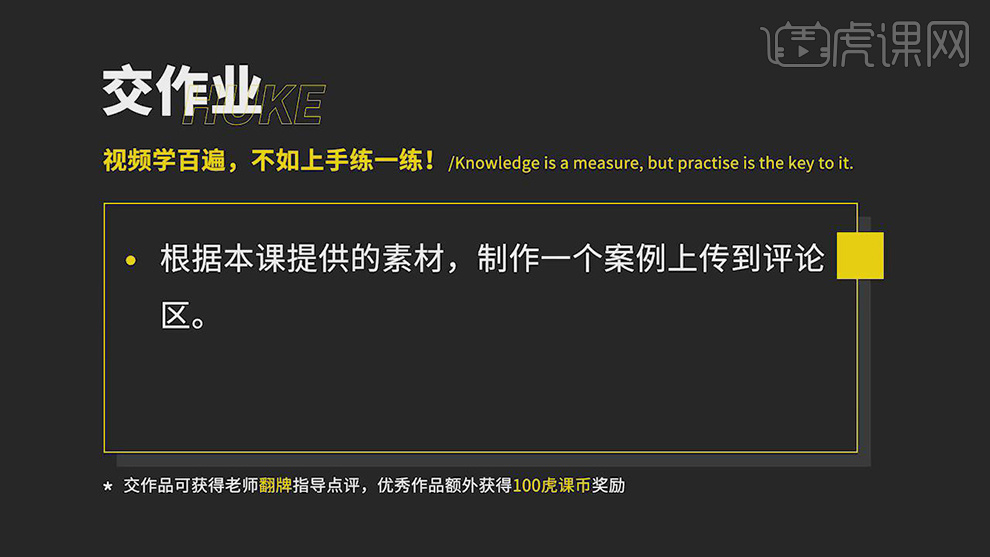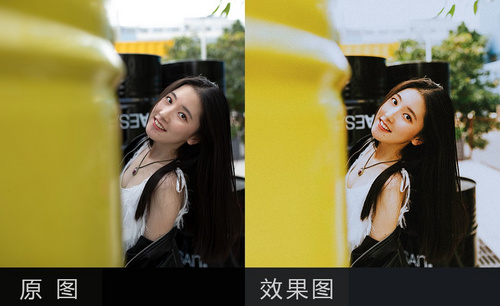用PS和LR制作的低饱人像后期处理
发布时间:暂无
1.本课作业。
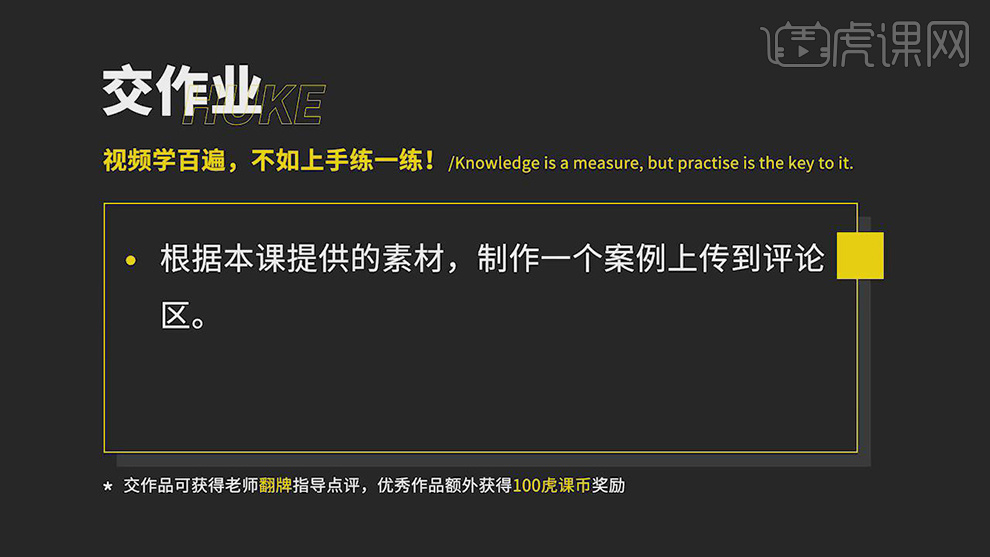
2.本课主要内容具体如图所示。
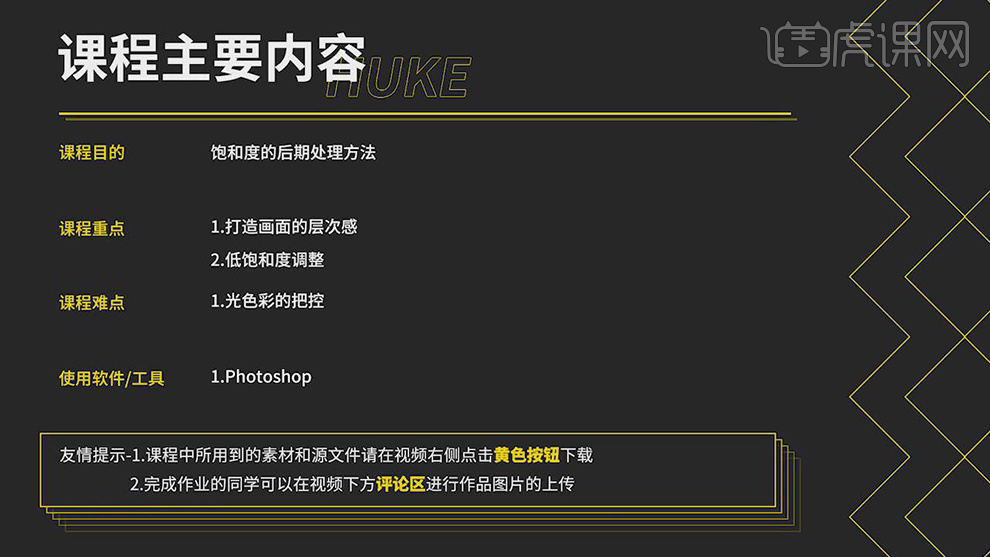
3.色彩纯度是指原色在色彩中所占据的百分比,纯度用来表现色彩的鲜艳和深浅。
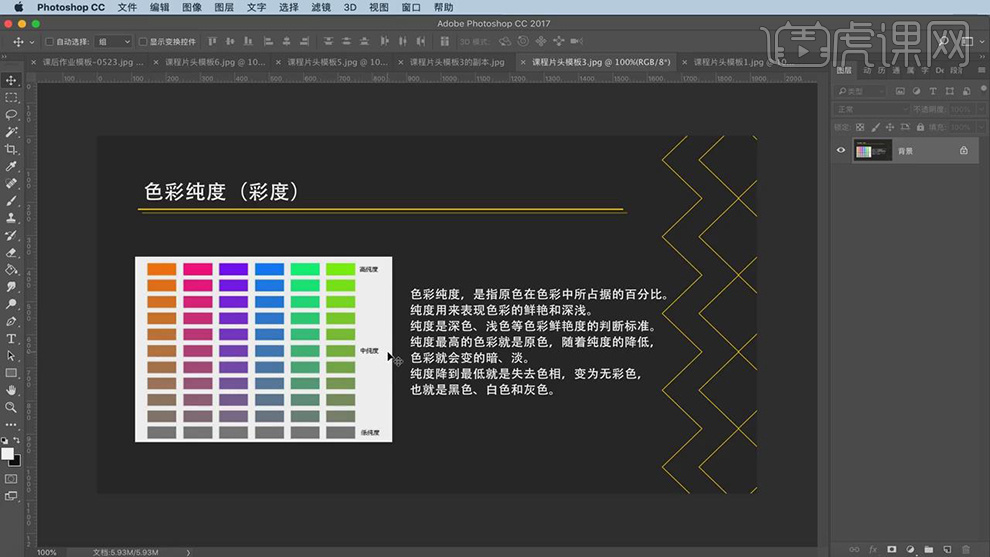
4.延禧攻略里的用色所用颜色为采用低饱和度具体如图示。
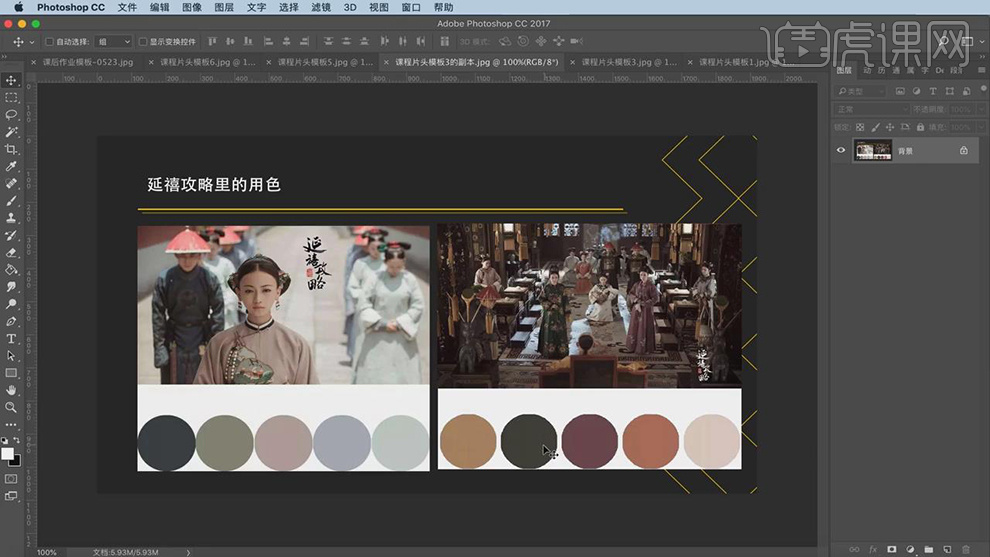
5.莫兰迪色系是高级灰色调,不张扬,不鲜亮具体如图示。
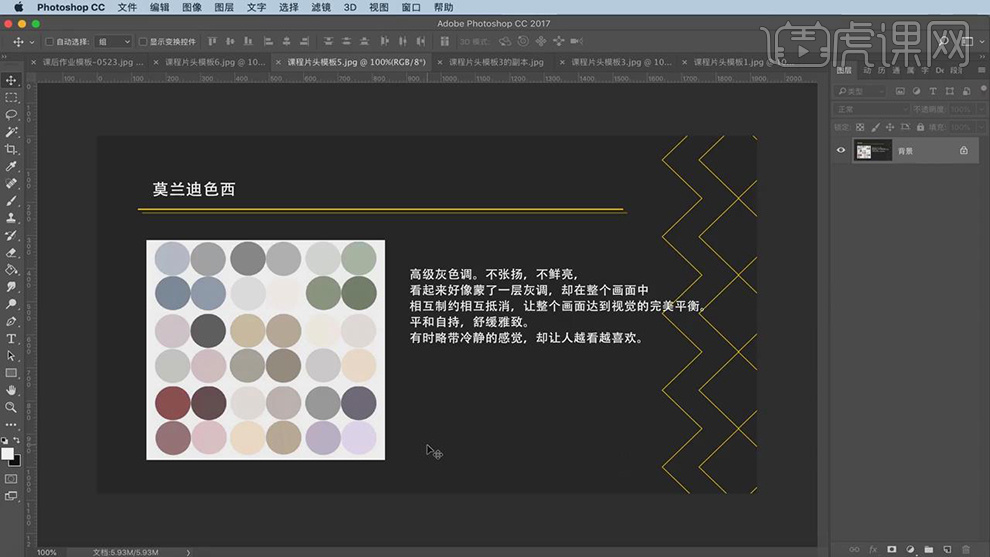
6.HSL调整面板,分为为色系、饱和度、明亮度来调整色彩的饱和度等,具体如图示。
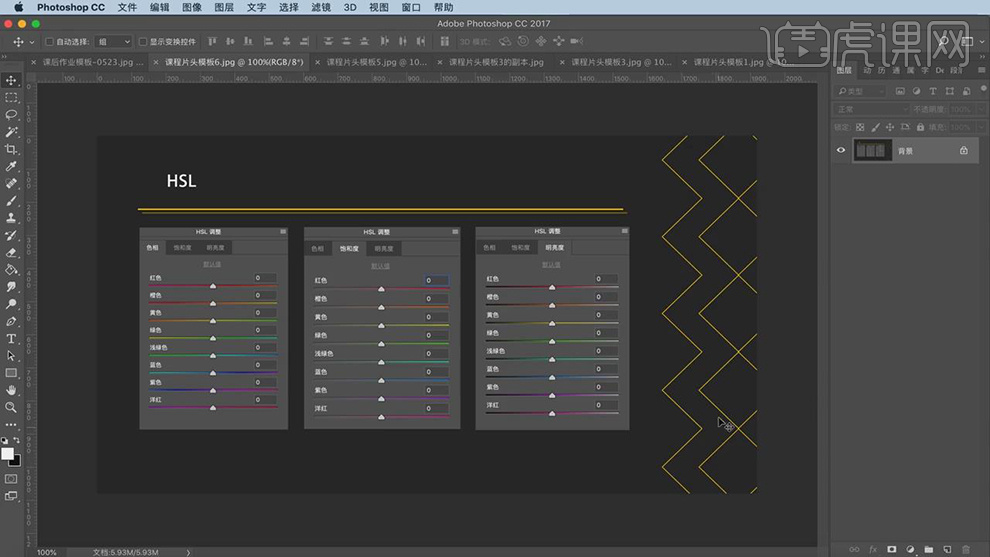
7.【打开】PS,【导入】素材,进入【Camera Raw】滤镜,【镜头校正】面板,勾选【删除色差】与【启用配置文件校正】,调整【制造商】Fujifilm,具体如图示。
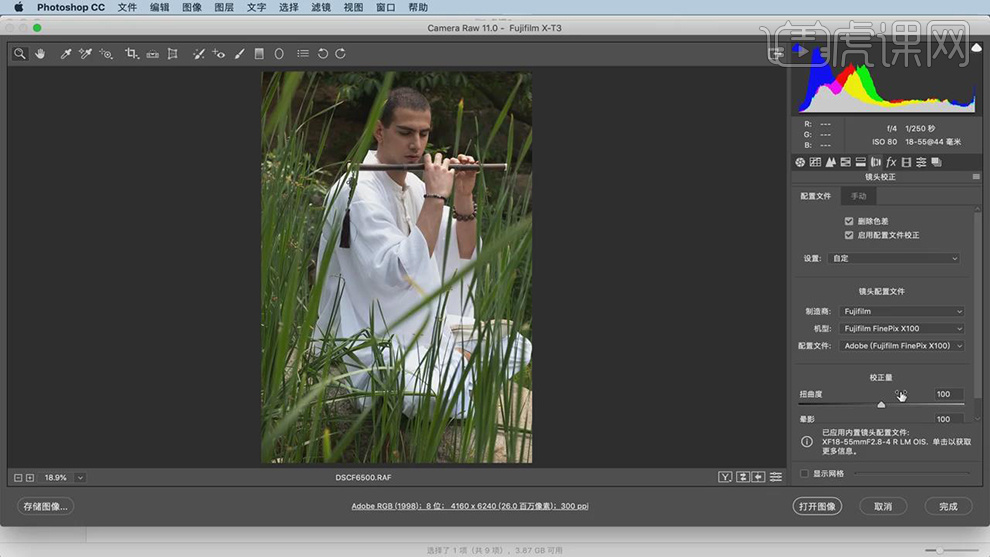
8.【基本】面板,调整【曝光】+0.15,【对比度】+15,【阴影】+11,【黑色】+32,具体如图示。
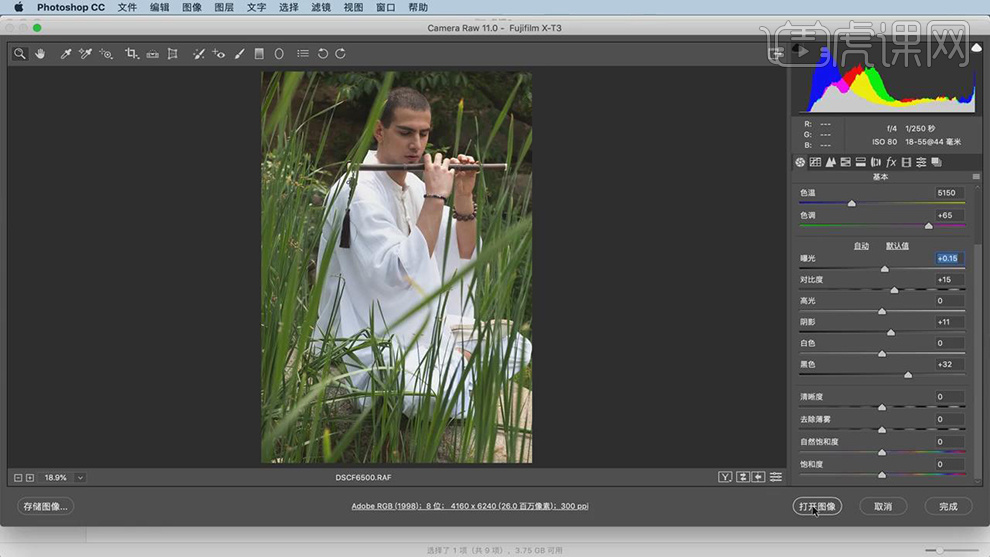
9.点击【打开图像】,进入【PS】,【Ctrl+J】复制图层,点击【DR3】,点击【完美插件】,【Ctrl+T】调整大小,移动到人物脸部,具体如图示。
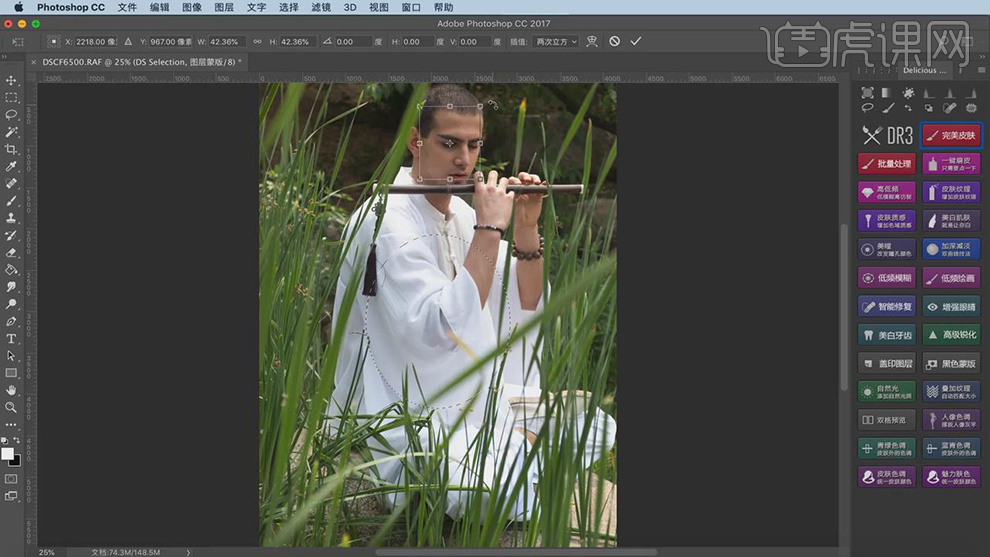
10.使用【画笔工具】,白色画笔,涂抹人物脸部与皮肤,具体如图示。
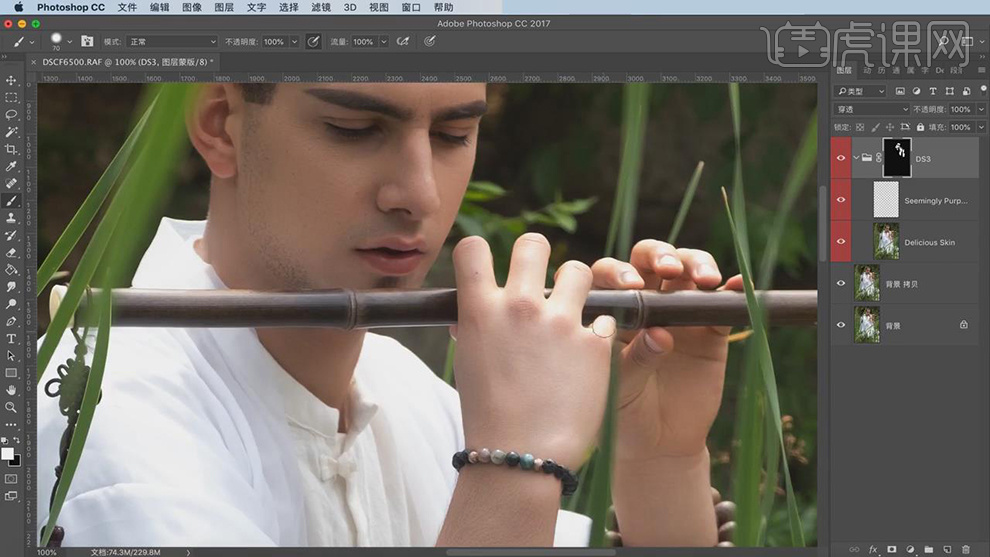
11.【Ctrl+J】复制两个图层,【滤镜】-【杂色】-【蒙尘与划痕】,调整【半径】30像素,具体如图示。
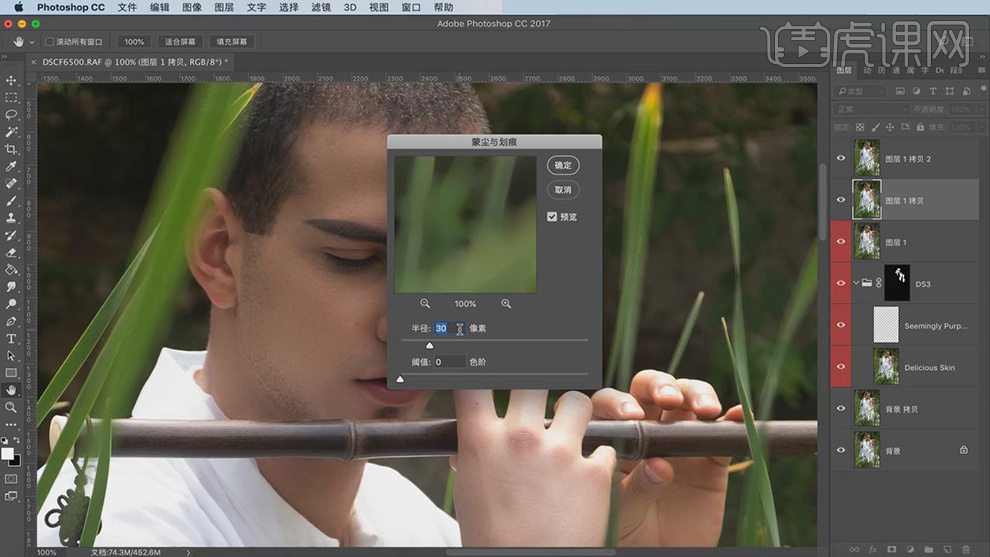
12.选择【另一图层】,点击【图像】-【应用图像】,调整【图层】面,【缩放】2,【补偿值】128,具体如图示。
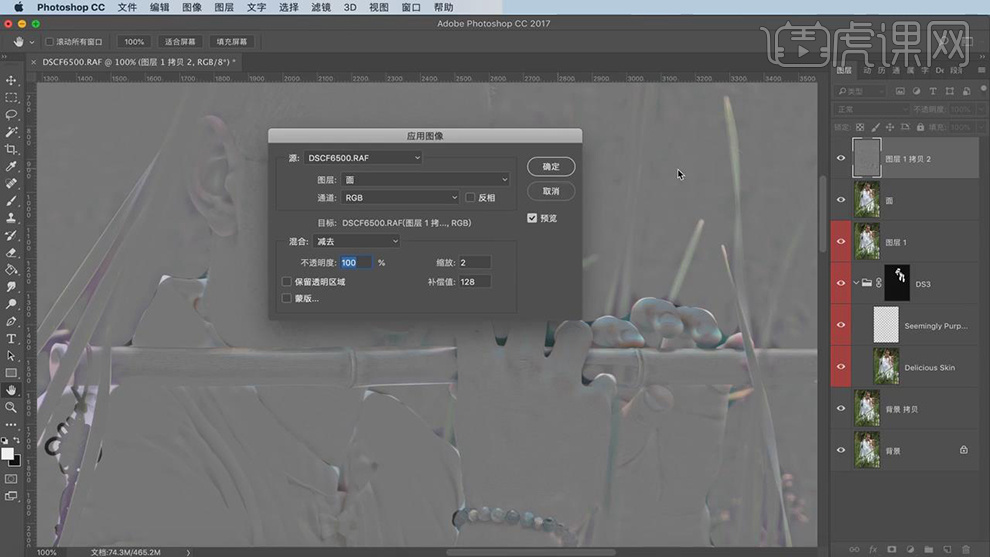
13.新建【曲线】,调整【RGB】曲线,具体如图示。
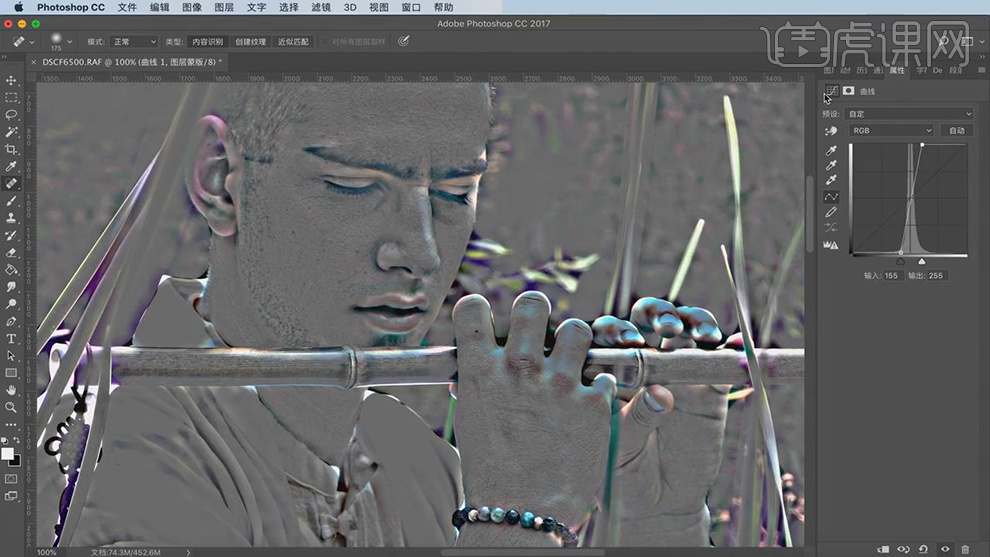
14.使用【S】仿制图章工具,【Alt】取样,进行涂抹皮肤,具体如图示。
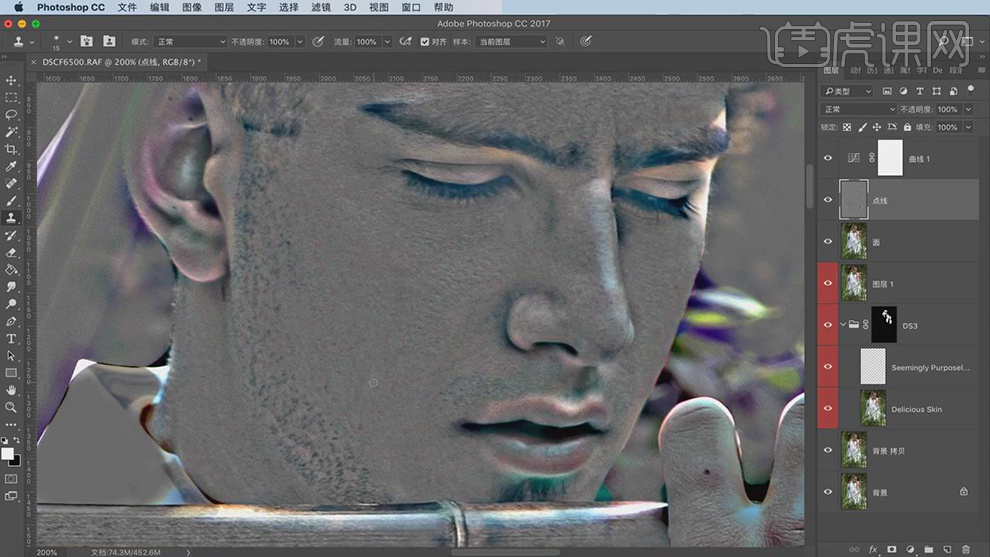
15.使用【套索工具】,进行选区。【滤镜】-【模糊】-【高斯模糊】,调整【24.7】,具体如图示。
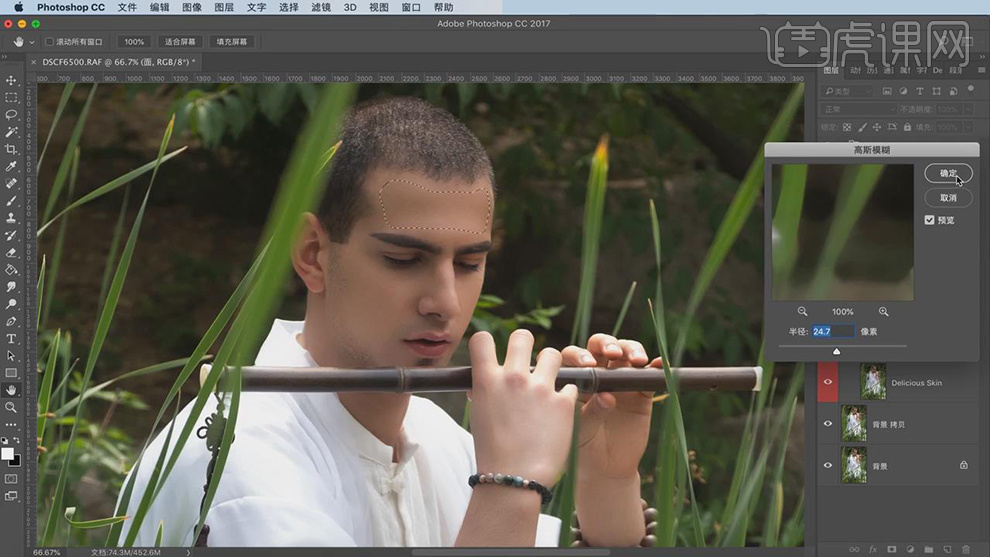
16.使用【套索工具】,进行选区。点击【滤镜】-【模糊】-【动感模糊】,调整【角度】79,【距离】111像素,具体如图示。
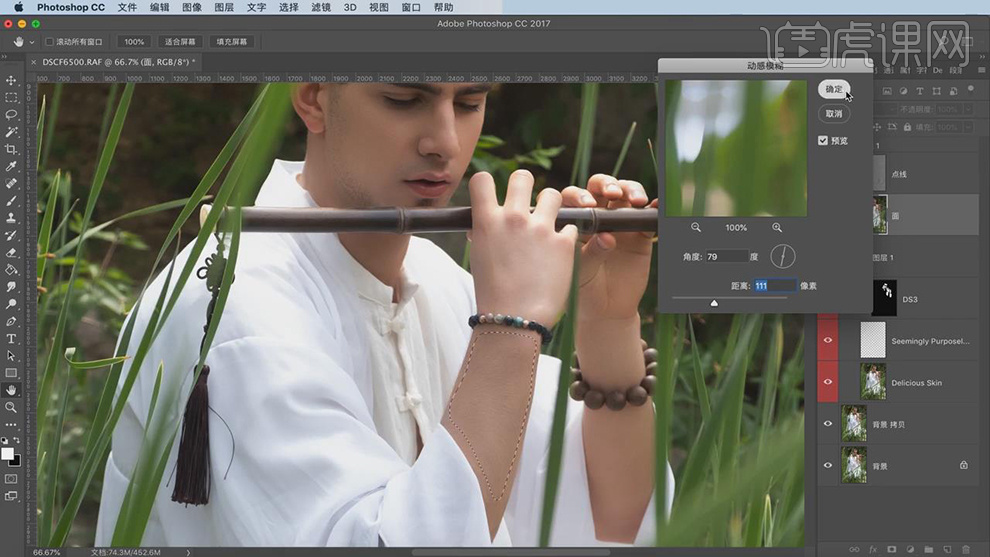
17.【Ctrl+Alt+Shift+E】盖印图层,【滤镜】-【Camera Raw】滤镜,【基本】面板,调整【对比度】+7,【高光】-18,【阴影】+9,【黑色】+18,【清晰度】+31,【去除薄雾】+11,【自然饱和度】-33,【饱和度】+3,具体如图示。
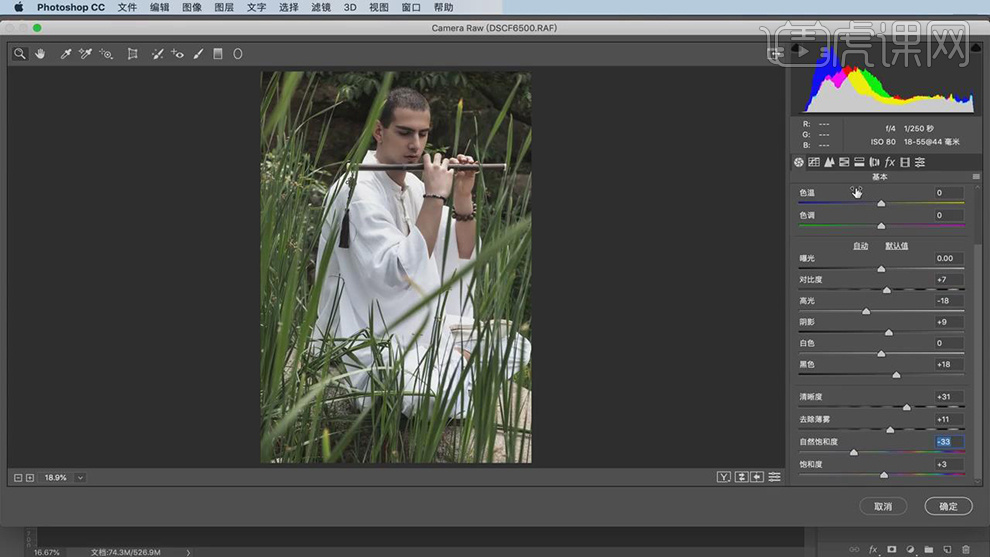
18.【HSL调整】面板,调整【饱和度】绿色-5,具体如图示。
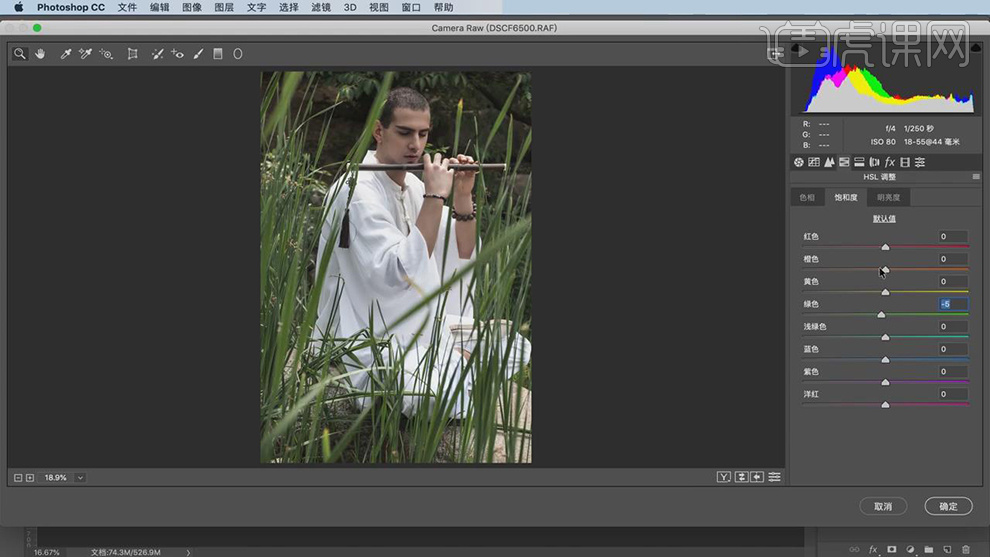
19.【HSL调整】面板,调整【明亮度】橙色+1,具体如图示。
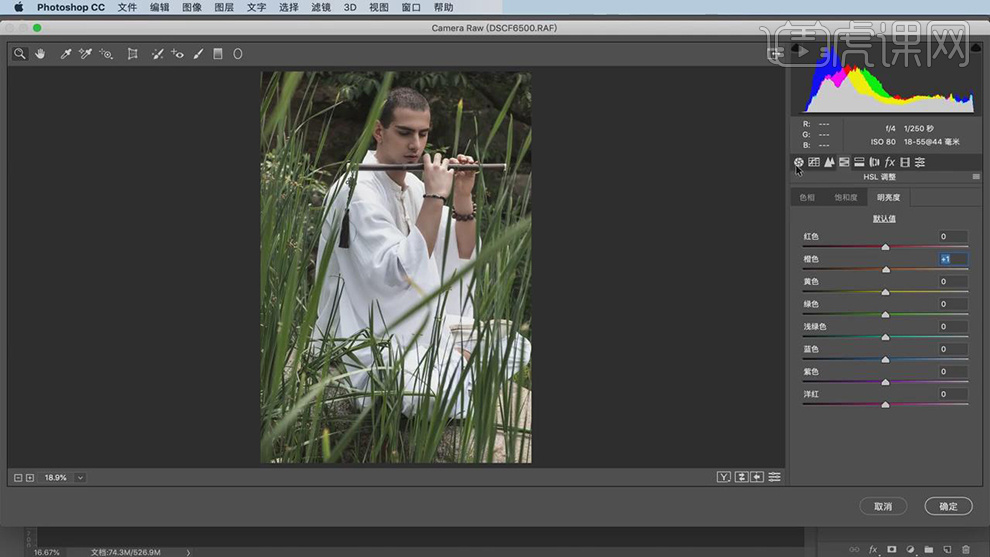
20.【分离色调】面板,调整【高光】色相213,饱和度8。【阴影】色相11,具体如图示。
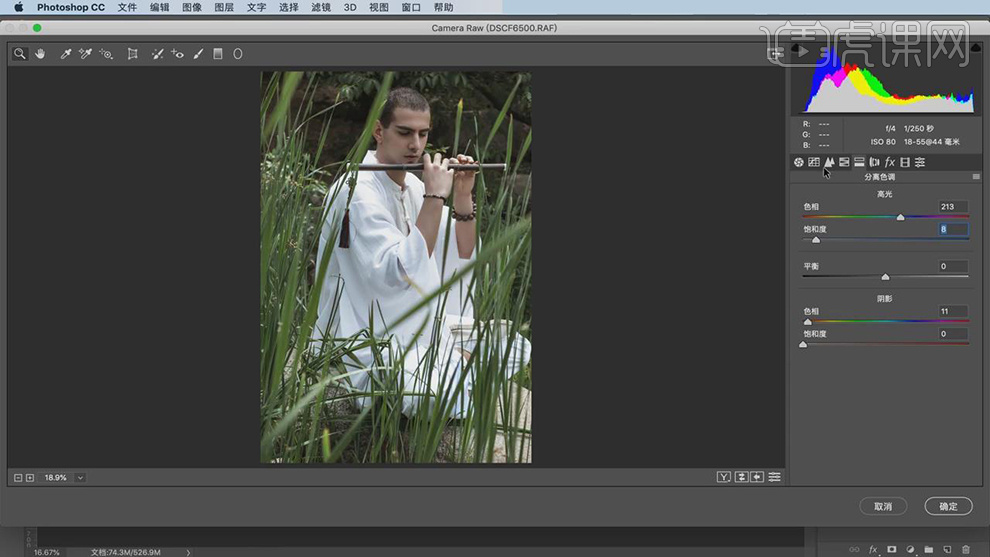
21.【Ctrl+J】复制两个图层,【滤镜】-【杂色】-【蒙尘与划痕】,调整【半径】30像素,具体如图示。
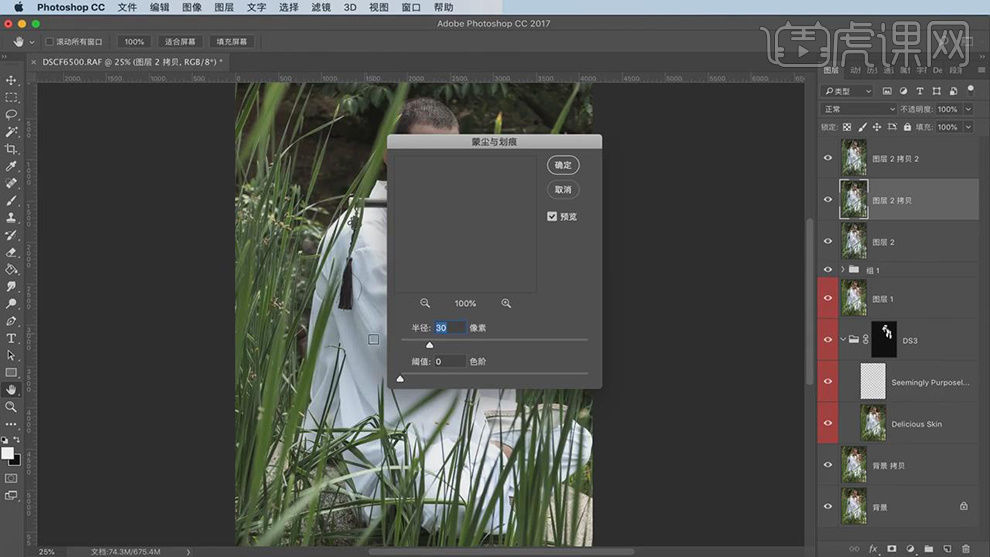
22.选择【另一图层】,点击【图像】-【应用图像】,调整【图层】图层2拷贝,缩放2,【补偿值】128,调整【图层模式】线性光,具体如图示。
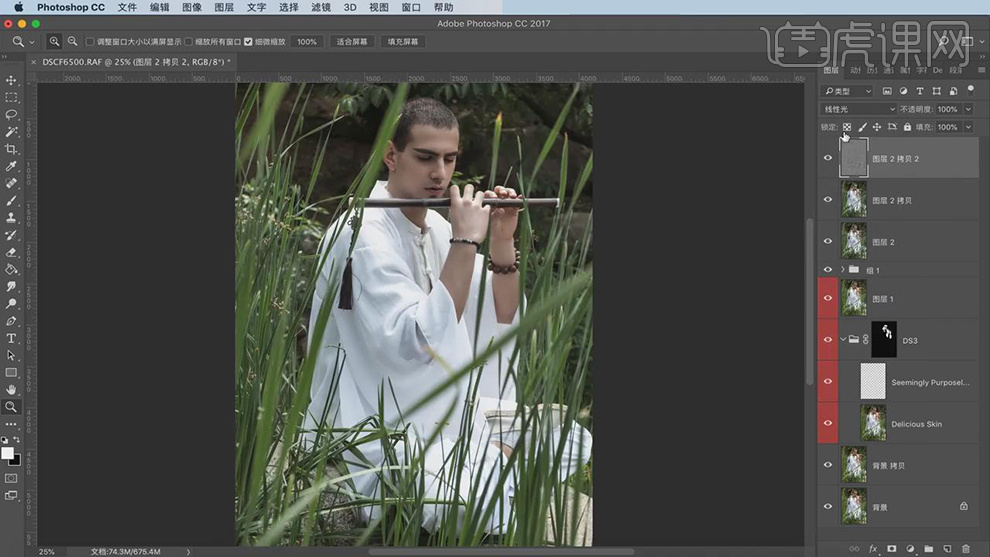
23.使用【套索工具】,选择【头发】。点击【滤镜】-【模糊】-【高斯模糊】,调整【半径】44.4像素,具体如图示。
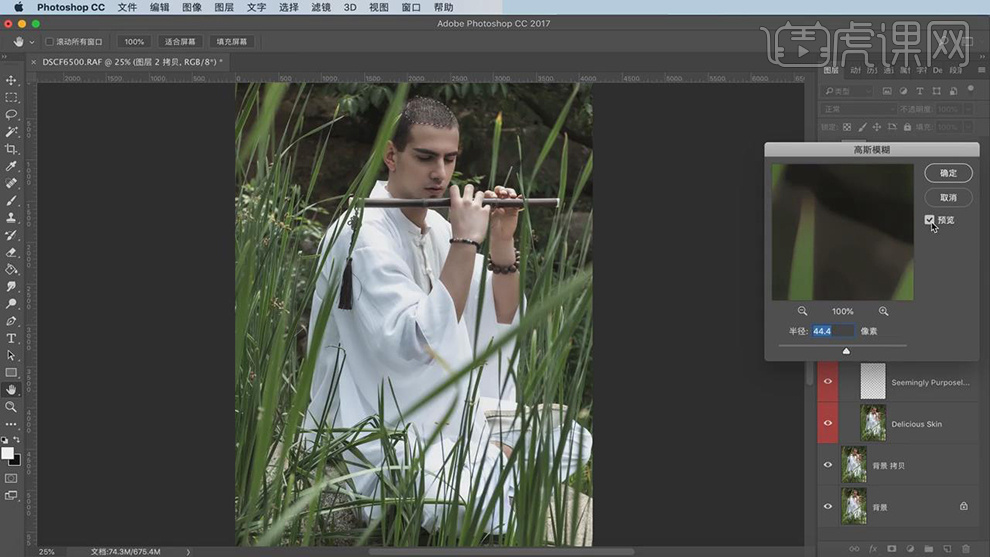
24.按【Ctrl+单击缩缆图】调出选区,新建【曲线】,调整【RGB】曲线,具体如图示。
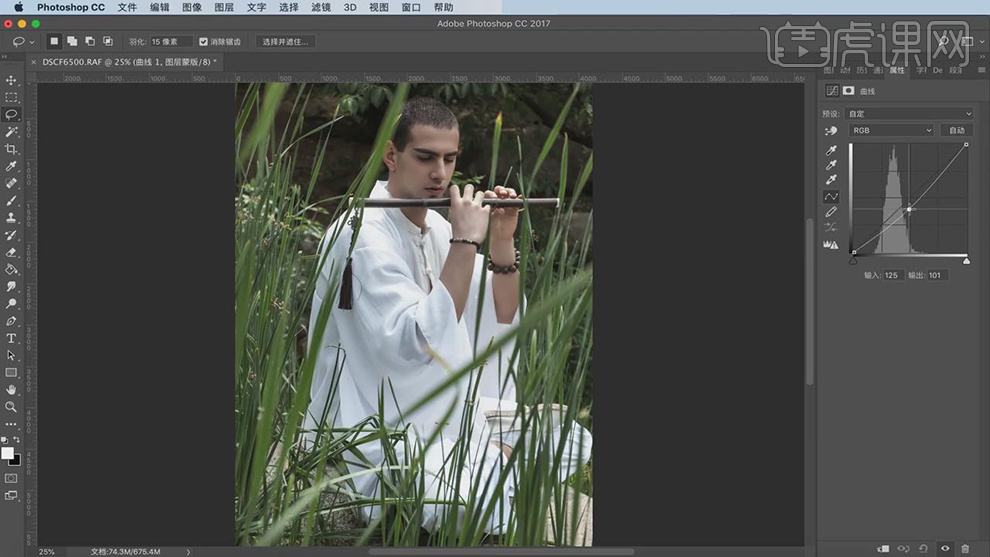
25.本课作业内容具体如图所示。